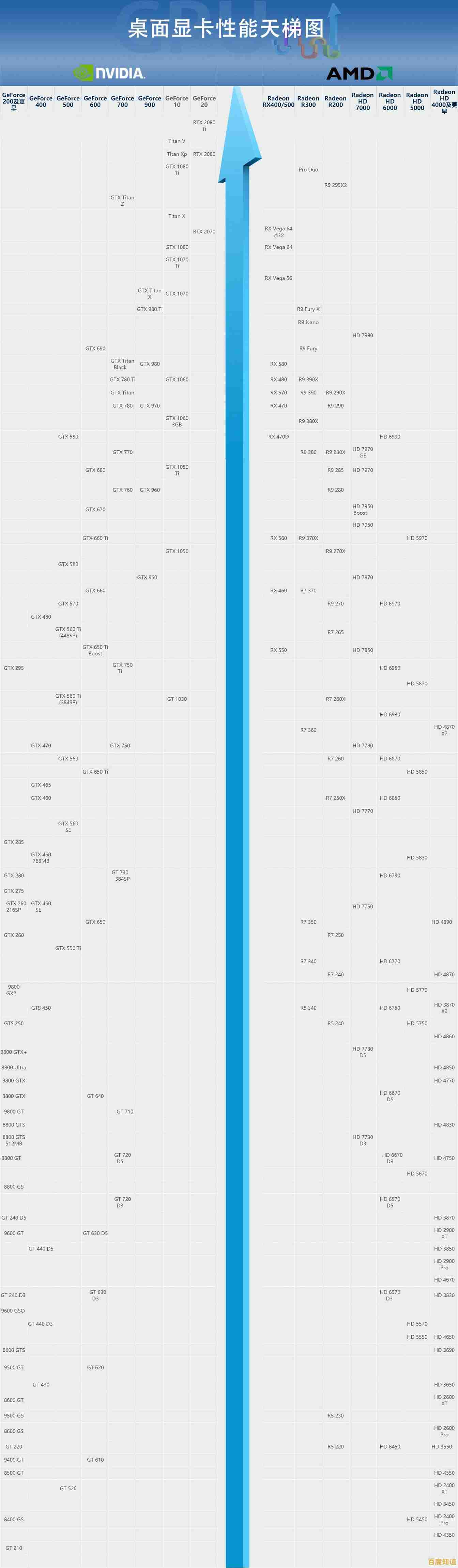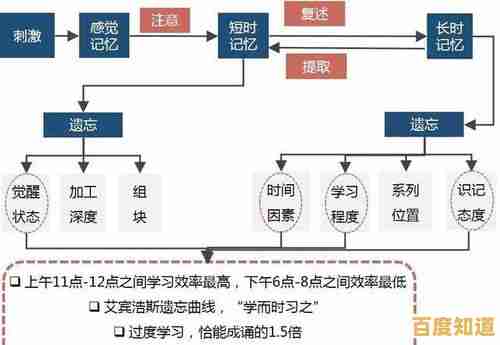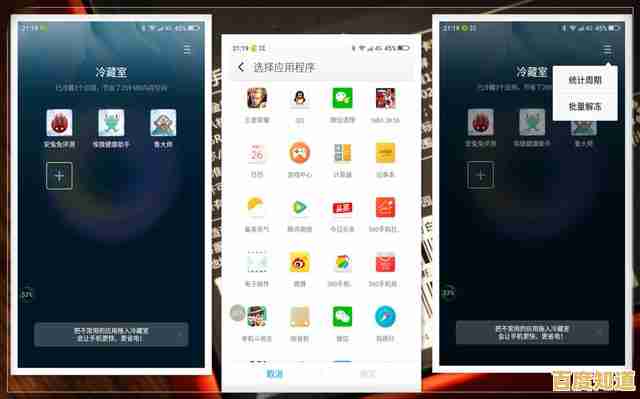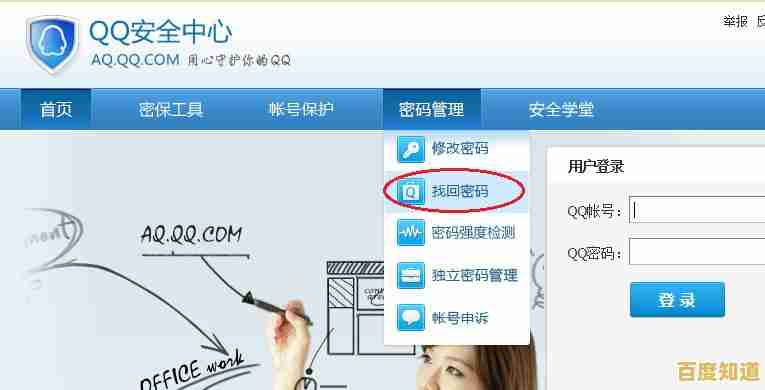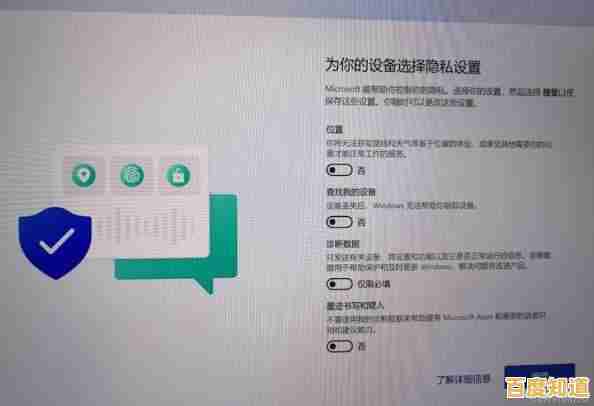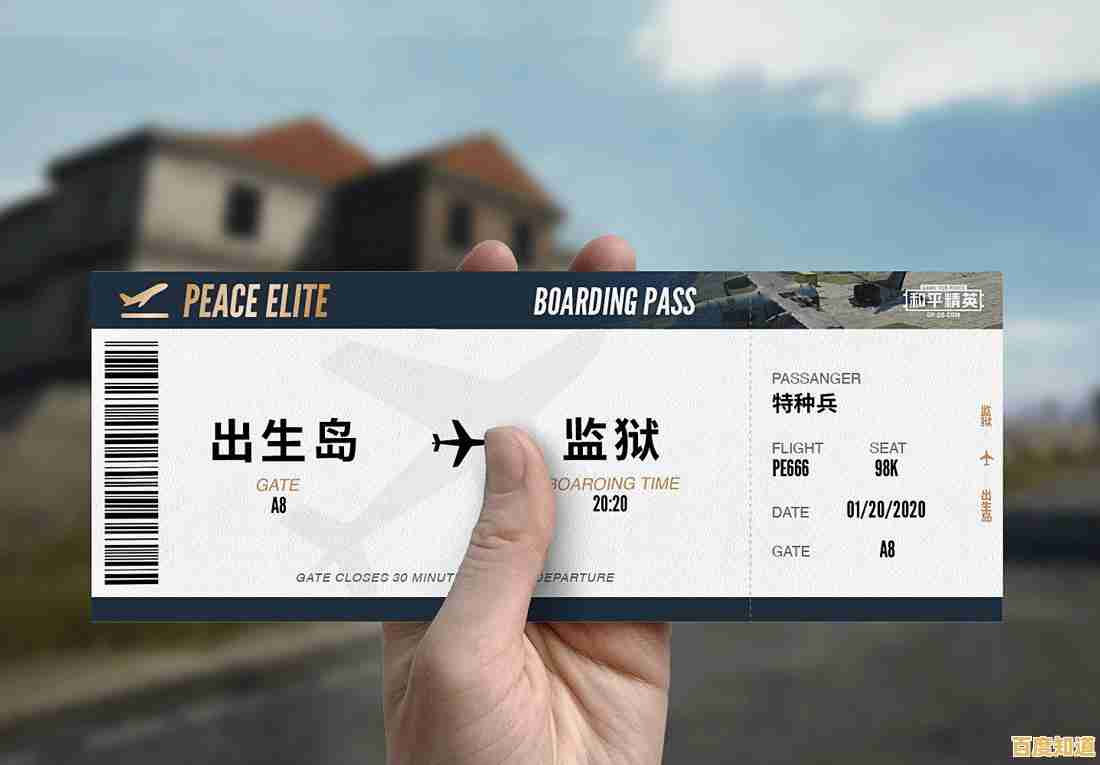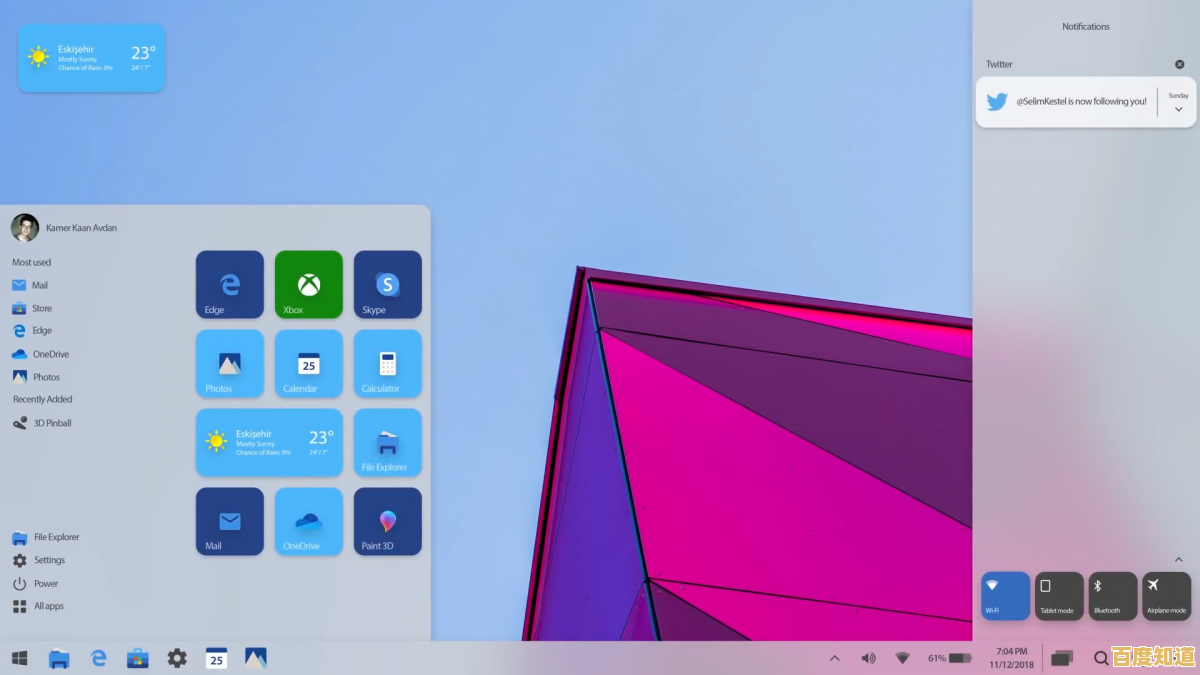联想打印机操作秘籍与典型故障排除指南:从入门到精通
- 问答
- 2025-09-10 00:47:43
- 25

联想打印机操作秘籍与典型故障排除指南:从入门到精通
【最新动态抢先看 - 2025年9月10日】 📢 联想宣布为其大部分新款激光及喷墨打印机推送一次重要的固件更新(版本号:LNP_FW_2025Q3),本次更新重点优化了设备与“Lenovo Print”官方App及Windows 11/macOS Sequoia系统的深度协同能力,并增强了网络连接稳定性,建议用户及时在打印机设置或官网中检查更新,以获得更流畅、更智能的打印体验!
第一部分:操作秘籍篇 - 从开机到精通
开箱即用,快速设置 🚀
-
硬件安装:
- 安放: 将打印机放置在平稳、通风、远离阳光直射的地方。
- 连接:
- 有线连接: 使用USB线直接连接电脑。
- 无线连接 (Wi-Fi): 这是现代办公的主流方式,打开打印机电源,进入其控制面板的“网络设置” -> “无线设置向导”,选择您的家庭/办公室Wi-Fi,输入密码即可完成连接,部分机型支持WPS一键连接,只需按下路由器上的WPS按钮,再迅速按下打印机上的WPS键即可自动配对。
-
软件安装 (驱动安装):
- 最佳路径: 访问【联想图像官网】(LenovoImage.com)的支持与下载页面,输入您的打印机具体型号(如LJ2268、M7605D等),下载最新的完整功能驱动程序和Lenovo Print App。
- 便捷路径: 对于Windows 10/11用户,系统通常能自动识别并安装基础驱动,但为了获得全部功能,仍建议安装官方完整驱动。
- 移动打印: 在手机上下载“Lenovo Print” App,或直接使用各大系统自带的打印功能(iOS“隔空打印”、安卓“打印服务”)。
高效打印,省时省力 ✨

- 多页文档打印为小册子: 在打印属性中,选择“每张纸打印多页”(如2合1或4合1),并可勾选“小册子布局”选项,方便制作会议资料。
- 省墨模式: 在打印首选项 -> 高级设置中,开启“经济模式”或“草稿模式”,能显著节省碳粉/墨水,适用于内部参考文件。
- 双面打印 (自动/手动): 如果打印机支持自动双面打印,直接在驱动中勾选“双面打印”即可,若不支持,可选择“手动双面打印”,驱动会提示你先打印奇数页,翻面后再放入打印偶数页。
- 证件照智能排版: 使用“Lenovo Print” App中的“ID照片打印”功能,可自动识别并排版一寸、二寸照片,最大化利用相纸。
远程与云打印,随时随地 📱
- 微信打印: 确保打印机已联网,在“Lenovo Print” App中绑定设备并开启微信打印功能,会生成一个专属二维码,直接用微信扫描,即可将微信聊天中的文档、图片甚至小程序文件直接发送给打印机。
- 云端文档打印: 通过“Lenovo Print” App,你可以直接访问并打印存储在百度网盘、阿里云盘、iCloud等云端服务中的文件,无需先下载到本地。
第二部分:典型故障排除篇 - 从入门到精通
打印机脱机或无法连接 ❌
- 症状: 打印任务停滞不前,打印机状态显示“脱机”。
- 解决方案:
- 基础检查: 检查电源线和USB/网线是否连接牢固。
- 重启大法: 关闭打印机和电脑,等待一分钟后再重新开启,这是解决临时软件冲突的万能钥匙。
- 检查默认打印机: 在电脑的“设置”->“蓝牙和其他设备”->“打印机和扫描仪”中,确保你的联想打印机被设置为默认打印机。
- 清除打印任务: 有时卡住的任务会导致队列堵塞,进入“控制面板”->“设备和打印机”,右键点击你的打印机选择“查看打印队列”,清除所有停滞的文档。
- 网络重连: 对于无线打印机,尝试重启路由器,或在打印机面板上重新运行“网络设置向导”,再次连接Wi-Fi。
打印效果问题 - 条纹、模糊、脏污 🖨️
- 症状: 纸张上出现纵向黑条、字迹模糊、有墨渍。
- 解决方案:
- 硒鼓问题 (激光打印机): 条纹通常是硒鼓问题,尝试取出硒鼓,用软布轻轻擦拭表面的绿色感光鼓(切忌划伤!),如果问题依旧,可能是硒鼓寿命将至或损坏,需要更换。
- 喷头堵塞 (喷墨打印机): 字迹缺线、模糊是喷头堵塞的典型症状,运行打印机自带的“清洗打印头”程序(通常在打印机属性或设备面板的“维护”选项中),重复1-2次,如果无效,可尝试使用“深度清洗”功能(较耗墨)。
- 纸张问题: 确保使用干燥、平整且符合规格的纸张,受潮或粗糙的纸会影响打印质量。
卡纸 📄
- 症状: 打印机报错,纸张卡在机器内部。
- 解决方案:
- 保持冷静: 立即取消打印任务,并按下打印机上的“取消”按钮。
- 遵循指示: 按照打印机屏幕或指示灯提示,打开相应的后盖或前盖。
- 顺向取出: 务必沿着纸张正常前进的方向,轻轻、缓慢地将纸拉出。切忌反方向硬拉或用力过猛,否则容易撕裂纸张或损坏内部传感器、滚轮。
- 检查残留: 取出后,仔细检查机器内部是否有任何碎纸片残留,确保全部清除后再合上盖板。
驱动程序错误或无法安装 🤔
- 症状: 电脑无法识别打印机,提示驱动错误。
- 解决方案:
- 彻底卸载: 在“控制面板”中卸载现有的联想打印机驱动和软件,并重启电脑。
- 下载最新驱动: 前往联想图像官网,根据你的操作系统版本(如Win11 23H2)下载最新的驱动程序。
- 以管理员身份安装: 右键点击下载好的驱动安装程序,选择“以管理员身份运行”。
- 兼容性模式: 如果是在较老系统上安装新驱动,可尝试右键点击安装程序 -> 属性 -> 兼容性,勾选“以兼容模式运行这个程序”(如选择Windows 10)。
耗材更换与识别问题 ⚠️
- 症状: 打印机提示“碳粉/墨水不足”或“无法识别硒鼓/墨盒”。
- 解决方案:
- 原装耗材: 强烈建议使用联想原装耗材,兼容性最佳,能避免大部分识别问题。
- 重新安装: 取出耗材,检查芯片触点是否有污渍,用干布擦拭后重新安装到位,听到“咔嗒”声为止。
- 重置: 部分型号的硒鼓上有复位齿轮或芯片,可按照说明书进行复位操作(在开机状态下打开前盖,长按“开始”键5-10秒,直到所有指示灯亮起后松手)。
- 终极方法: 如果以上均无效,且确认是新耗材,可能是驱动问题,尝试更新或重新安装驱动。
第三部分:精通与维护篇 - 让打印机更持久 💪
- 定期清洁: 每月用微湿的软布清洁打印机外部,用干布清洁内部纸屑和灰尘。
- 长期不用: 如果喷墨打印机超过一周不使用,建议每周打印一张彩色的测试页,防止喷头因墨水干涸而堵塞。
- 官方资源: 遇到任何复杂问题,你的第一选择应是访问【联想图像官网】的支持页面,查阅对应型号的用户手册和故障排除文档,或使用在线客服、服务热线获取最权威的帮助。
掌握以上秘籍与指南,你的联想打印机将不再是办公室里的“神秘盒子”,而是一位高效、可靠的工作伙伴!祝你打印无忧!🎯
本文由才同于2025-09-10发表在笙亿网络策划,如有疑问,请联系我们。
本文链接:http://chengdu.xlisi.cn/wenda/2038.html